Apakah Anda mengalami kesalahan”data organisasi Anda tidak dapat ditempel di sini” saat menyalin data di seluruh aplikasi Office?Itu berarti Anda tidak diizinkan untuk menyalin data ke aplikasi yang Anda coba salin, tetapi mengapa?
Terutama, galat terjadi saat organisasi Anda membatasi penyalinan-penempelan data melalui Microsoft Intune untuk alasan keamanan.Namun, itu juga dapat disebabkan oleh penggunaan aplikasi yang sudah usang, menyalin lebih banyak data dari batas yang ditentukan, atau memiliki masalah dengan file sumber atau tujuan.Berikut adalah beberapa perbaikan yang dapat Anda coba jika Anda mengalami masalah serupa.
Daftar isi
1. Pastikan Copy-Pasting Tidak Diblokir di Microsoft Intune
Administrator dapat mengonfigurasi kebijakan Microsoft Intune untuk mencegah pengguna menyalin dan menempelkan data antar aplikasi untuk mencegah data dibagikan di luar perusahaan.Jika organisasi Anda memblokir salin-tempel, Anda mungkin akan mengalami kesalahan ini saat mencoba memindahkan data.Untuk memperbaiki masalah ini, Anda perlu membuka blokir copy-paste di kebijakan Intune Anda.
Jika Anda tidak memiliki akses admin ke dasbor Microsoft Intune, Anda tidak akan dapat mengonfigurasi kebijakan sendiri;Anda harus meminta administrator untuk mencari tahu untuk Anda.Jika Anda seorang administrator, inilah yang harus Anda lakukan:
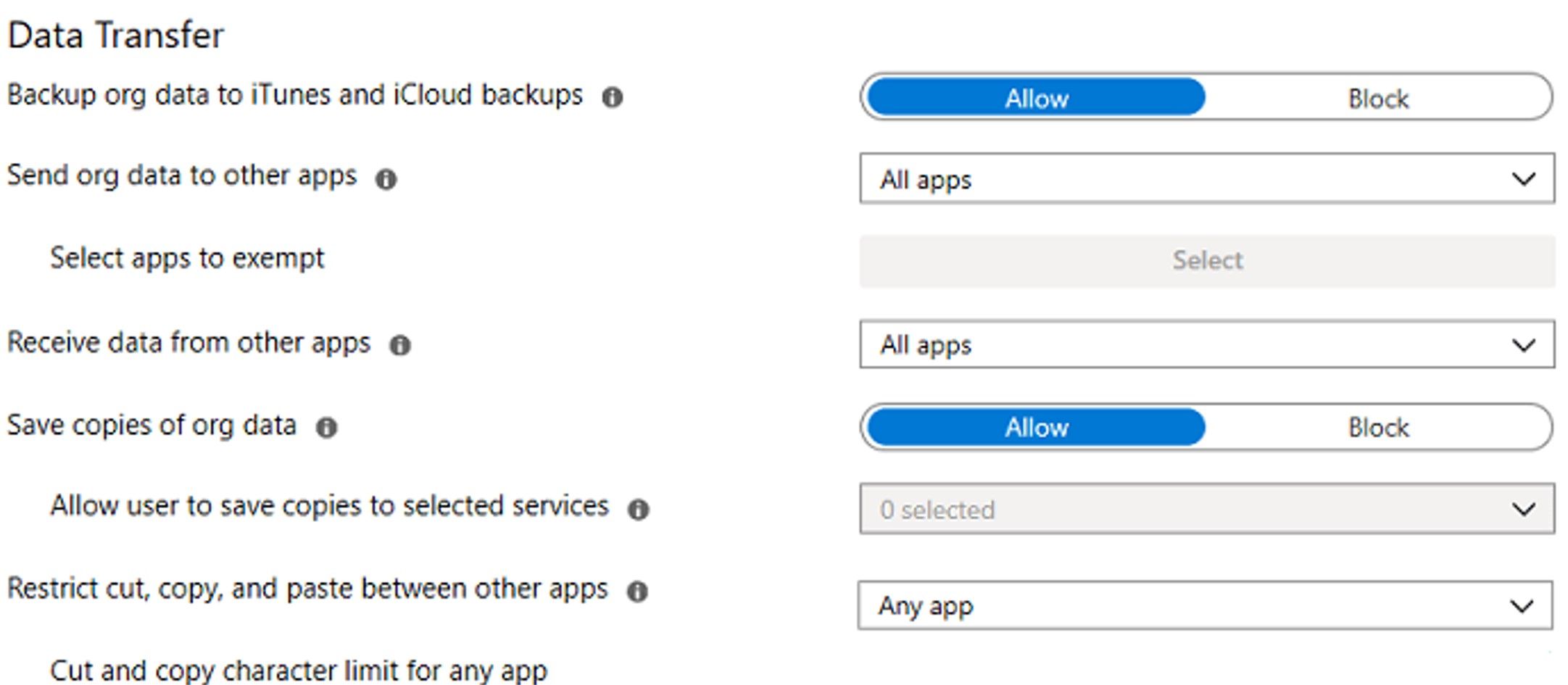
Setelah kebijakan dicabut, Anda seharusnya dapat menyalin dan menempelkan data antar aplikasi tanpa masalah.Jika langkah ini tidak menyelesaikan masalah, perbaikan berikut dapat membantu.
2. Pastikan File Dapat Diedit
Saat Anda mengunduh file dari internet atau menerimanya melalui email, sebagian besar aplikasi Office membukanya dalam Tampilan Terproteksi untuk mencegah komputer Anda terinfeksi.Kami memiliki artikel tentang bagaimana dokumen yang dieksploitasi dapat digunakan oleh peretas untuk meretas Windows—pastikan untuk melihatnya jika Anda ingin mempelajari lebih lanjut tentang jenis ancaman ini.
Untuk keluar dari Tampilan Terproteksi, Anda harus mengaktifkan pengeditan, dan jika Anda ingin menyalin dan menempelkan data dari satu aplikasi ke aplikasi lain, file tempat Anda menempelkan data harus dapat diedit.
Jadi, pastikan file tidak dibuka di Tampilan Terproteksi sebelum menyalin data.Jika tidak dapat diedit, klik Aktifkan Pengeditan, tempel data, dan Anda tidak akan menemukan kesalahan.Anda juga dapat menonaktifkan mode read-only secara permanen jika Anda mau.
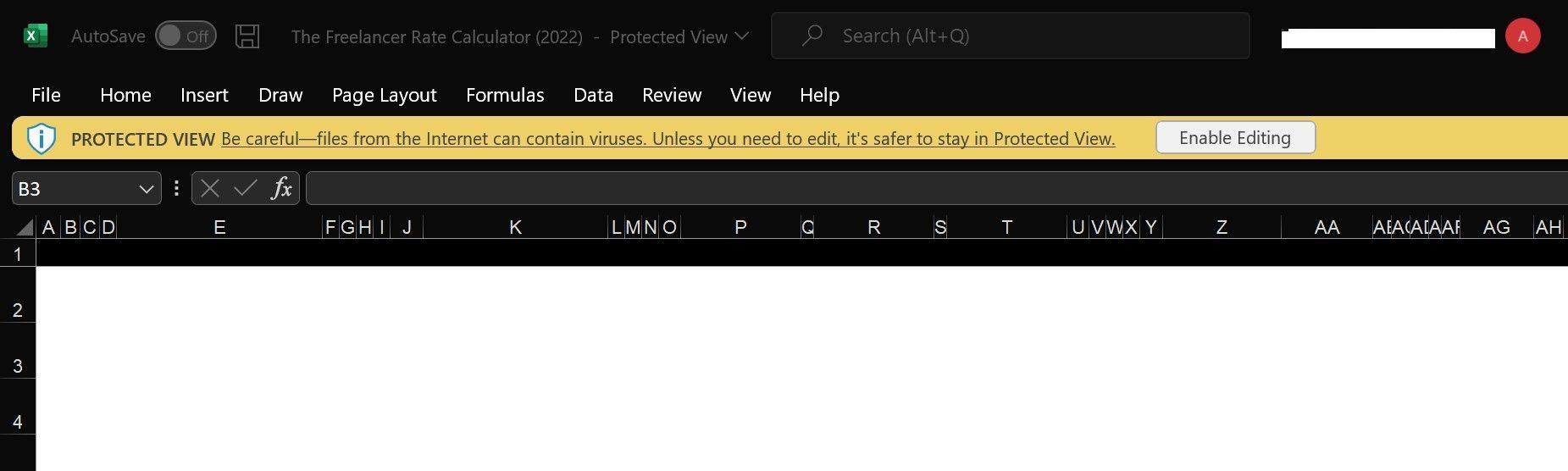
Namun, jika file dapat diedit dan Anda masih mengalami kesalahan, lanjutkan ke langkah berikutnya.
3. Periksa Masalah Khusus File
Dengan asumsi file dapat diedit, pastikan kesalahan tidak hanya memengaruhi satu file.Anda dapat mengesampingkan kemungkinan ini dengan membuat dokumen baru dan menempelkan data yang disalin di sana.Jika berhasil ditempelkan, masalahnya mungkin khusus file.
Untuk mengatasi hal ini, Anda dapat memindahkan data dari file lama ke file baru yang telah Anda buat dan menempelkan data organisasi yang disalin nanti.Namun, jika masalah berlanjut pada file yang baru dibuat, lanjutkan ke perbaikan berikutnya.
4. Periksa Apakah Anda Menempelkan Data Ke File Kosong
Anda mungkin perlu mengisi dokumen sebelum menempelkan data jika mengalami kesalahan saat menempelkannya ke file kosong.Meskipun kemungkinannya kecil, solusi ini mungkin membantu Anda memperbaiki masalah.
Jadi, buka dokumen yang ingin Anda salin datanya, tambahkan beberapa teks ke dalamnya, simpan, lalu buka lagi dan tempelkan data yang disalin.Jika Anda mengalami kesalahan yang sama saat menempelkan data ke dokumen yang telah diisi, lanjutkan ke perbaikan berikutnya.
5. Periksa Apakah Anda Memiliki Izin untuk Menyalin dan Menempel Data
Microsoft Intune memungkinkan administrator untuk mengelola data mana yang dapat diakses pengguna dan bagaimana mereka dapat mengakses dan menggunakannya.Jadi, pastikan Anda diizinkan untuk menyalin dan menempelkan data yang mengalami kesalahan.
Anda dapat meminta kolega Anda, yang juga merupakan bagian dari grup pengguna yang sama dan memiliki tingkat akses yang sama dengan Anda, untuk menyalin data.Jika dia dapat menyalin dan menempelkan data, tetapi Anda tidak dapat melakukannya, tanyakan kepada administrator Anda mengapa Anda tidak dapat menyalin data, dan dia akan membantu Anda.
6. Jangan Tempel Data ke Aplikasi yang Dikecualikan
Jika ini adalah pertama kalinya Anda menyalin data ke aplikasi yang datanya belum pernah Anda salin sebelumnya, dan Anda mendapatkan kesalahan ini, pastikan organisasi Anda mengizinkan Anda untuk menggunakan aplikasi tersebut.Namun, ada masalah: hanya admin yang dapat memeriksanya.
Jadi, minta administrator Anda untuk menavigasi ke Aplikasi klien > Kebijakan perlindungan aplikasi > kebijakan yang ingin Anda ubah > Transfer Data terlebih dahulu, dan pastikan tidak ada aplikasi yang dipilih di samping Pilih aplikasi yang akan dikecualikan.
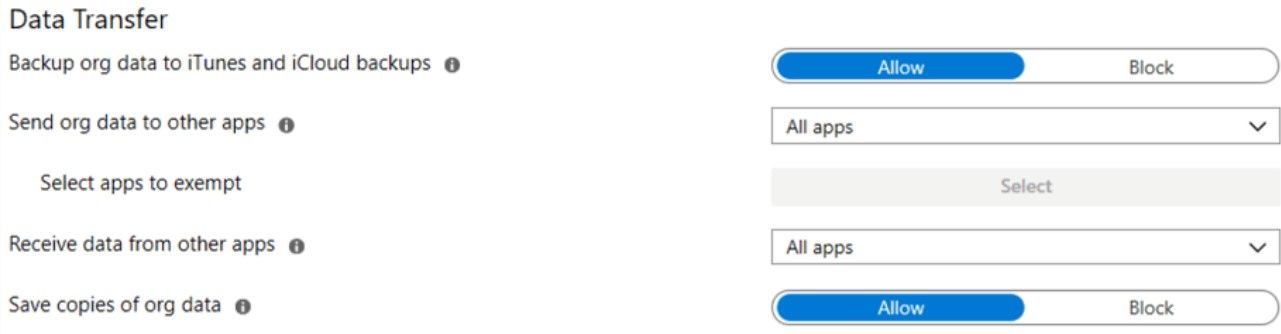
Namun demikian, jika aplikasi tidak dikecualikan di pusat admin Intune, dan Anda telah menyalin konten di sana berkali-kali sebelumnya, lanjutkan ke perbaikan berikutnya.
7. Potong Data Jika Anda Bisa
Intune memungkinkan administrator untuk membatasi jumlah karakter yang dapat disalin dan ditempel sekaligus.Anda mungkin akan menemukan kesalahan yang sedang dibahas jika batas tersebut dikonfigurasi dalam kebijakan dan Anda menyalin lebih banyak data daripada yang ditentukan.
Untuk mengonfirmasi bahwa batas data tidak menyebabkan masalah, potong data terlebih dahulu dan coba pindahkan ke bagian yang lebih kecil.Jika memotong data memperbaiki masalah, tanyakan kepada administrator Anda untuk mengetahui apakah ada batasan.Jika ada, administrator kebijakan dapat menghapusnya.
Sebagai administrator, buka bagian Transfer Data menggunakan jalur yang sama seperti yang dijelaskan sebelumnya dan hapus batas di sebelah Potong dan salin batas karakter untuk aplikasi apa pun di bawah Batasi potong, salin, dan tempel di antara setelan aplikasi lain.
Setelah batas dihapus, Anda tidak akan menerima pesan kesalahan saat menyalin-menempelkan data ekstensif.Namun, jika batas belum ditetapkan atau pemotongan data tidak menyelesaikan masalah, lanjutkan ke langkah berikutnya.
8. Perbarui Aplikasi Anda
Aplikasi usang juga bisa menjadi tempat berkembang biaknya masalah yang tidak terduga.Oleh karena itu, jika Anda belum memperbarui aplikasi yang mengalami kesalahan, perbarui kedua aplikasi tempat Anda mentransfer data.Kami memiliki artikel yang membahas cara memperbarui aplikasi di Windows 11 jika Anda ingin mempelajari lebih lanjut.
Relokasi Data Menjadi Mudah
Dengan perbaikan yang tercantum dalam artikel, semoga Anda dapat memperbaiki akar penyebab kesalahan”data organisasi Anda tidak dapat ditempelkan di sini” dan berhasil memindahkan data Anda.Hubungi administrator Anda untuk bantuan lebih lanjut jika tidak ada perbaikan di atas yang membantu Anda memperbaiki masalah.
Seperti bagaimana menyalin-menempel di berbagai aplikasi Office dapat memberi Anda kesalahan jika dibatasi dalam kebijakan Intune, menyalin-menempel juga dapat berhenti bekerja di seluruh sistem Anda.Jika itu terjadi, jangan panik;restart File Explorer, salin dan tempel menggunakan mouse eksternal Anda, dan matikan aplikasi pengoptimalan RAM untuk memperbaikinya.
